在Excel中筛选人名,可以使用“筛选功能”、“条件格式”、“高级筛选”、“公式”这几种方法。 在下文中,我们将详细介绍每种方法及其应用场景,帮助您更好地理解和使用这些技巧。
一、筛选功能
筛选功能是Excel中最常用的工具之一,通过简单的操作即可快速筛选出符合条件的姓名。下面是具体步骤:
1.1 启用筛选功能
首先,选择包含人名的列,然后点击“数据”选项卡中的“筛选”按钮。这将为选定的列添加筛选箭头。
1.2 应用筛选条件
点击列标题旁边的箭头,会弹出一个下拉菜单。在这里,您可以手动选择要筛选的姓名,或者使用文本筛选功能进行更复杂的筛选。例如,可以选择“包含”某个字母或词组的姓名。通过这种方式,可以快速找到特定的人名。
二、条件格式
条件格式可以帮助您在数据集中突出显示特定的姓名,这对于快速识别和筛选特定人员非常有用。
2.1 设置条件格式
选择包含人名的单元格区域,点击“开始”选项卡中的“条件格式”按钮,然后选择“新建规则”。
2.2 应用条件
在新建规则窗口中,选择“使用公式确定要设置格式的单元格”,然后输入适当的公式。例如,如果要突出显示包含“张”的姓名,可以使用公式=SEARCH("张", A1) > 0,然后设置所需的格式,如字体颜色或单元格背景色。
三、高级筛选
高级筛选功能允许您使用复杂的条件来筛选数据,这对于大数据集尤其有用。
3.1 创建条件区域
在工作表的任意空白区域,创建一个条件区域。条件区域至少包含一个列标题和一个或多个条件。例如,如果要筛选出姓“李”的姓名,可以在条件区域输入“姓名”作为列标题,并在下面一行输入“李*”。
3.2 应用高级筛选
选择包含人名的数据区域,点击“数据”选项卡中的“高级”按钮。在高级筛选窗口中,选择“将筛选结果复制到其他位置”,然后选择目标区域和条件区域,最后点击“确定”按钮。通过这种方式,您可以将符合条件的姓名筛选并复制到新的区域。
四、公式
使用Excel公式进行筛选也是一个强大的工具,尤其适用于动态数据和复杂条件。
4.1 使用FILTER函数
Excel的FILTER函数可以根据条件动态筛选数据。假设人名在A列,可以使用以下公式筛选包含“王”的姓名:
=FILTER(A:A, ISNUMBER(SEARCH("王", A:A)))
4.2 使用VLOOKUP或INDEX-MATCH
这些函数可以帮助您根据特定条件查找和筛选数据。例如,如果要根据B列的条件筛选A列的姓名,可以使用VLOOKUP函数:
=VLOOKUP(条件, A:B, 1, FALSE)
或者使用INDEX和MATCH组合:
=INDEX(A:A, MATCH(条件, B:B, 0))
五、总结
在Excel中筛选人名的方法有很多,每种方法都有其独特的优势和适用场景。筛选功能适用于快速简单的筛选,条件格式则有助于快速识别特定姓名。高级筛选适合处理复杂条件和大数据集,而公式提供了灵活性和动态性。根据您的具体需求选择合适的方法,可以显著提高工作效率和数据处理能力。
相关问答FAQs:
1. 我该如何在Excel中筛选特定的人名?
在Excel中筛选人名非常简单。您可以按照以下步骤进行操作:
首先,选择包含人名的列。
其次,点击“数据”选项卡上的“筛选”按钮。
接下来,点击列标题旁边的筛选箭头。
在弹出的菜单中,选择“文本筛选”或“数字筛选”,然后选择“包含”、“等于”或“以其他方式筛选”等选项。
最后,输入您想要筛选的人名,并点击“确定”。
2. 如何在Excel中筛选多个人名?
在Excel中筛选多个人名同样很简单。您可以按照以下步骤进行操作:
首先,选择包含人名的列。
其次,点击“数据”选项卡上的“筛选”按钮。
接下来,点击列标题旁边的筛选箭头。
在弹出的菜单中,选择“文本筛选”或“数字筛选”,然后选择“包含”、“等于”或“以其他方式筛选”等选项。
在筛选条件框中,输入第一个人名,并点击“添加到列表”。
重复上述步骤,添加其他人名。
最后,点击“确定”。
3. 是否可以使用Excel进行模糊匹配筛选人名?
是的,您可以使用Excel进行模糊匹配筛选人名。以下是具体步骤:
首先,选择包含人名的列。
其次,点击“数据”选项卡上的“筛选”按钮。
接下来,点击列标题旁边的筛选箭头。
在弹出的菜单中,选择“文本筛选”或“数字筛选”,然后选择“包含”、“等于”或“以其他方式筛选”等选项。
在筛选条件框中,输入人名的一部分或关键词,并点击“确定”。
Excel将根据您提供的关键词筛选出符合条件的人名。
希望以上解答能对您有所帮助!如果您还有其他问题,请随时提问。
原创文章,作者:Edit2,如若转载,请注明出处:https://docs.pingcode.com/baike/4346894